En Windows 10, iTunes es conocido por cometer el más ridículo de los errores. Ya sea por no leer el contenido de tu iPhone o por negarse a reproducir tu música, iTunes rara vez te decepcionará en ese aspecto. Por supuesto, espero que entiendas mi sarcasmo, que proviene de la frustración de enfrentarme a varios de estos problemas.

Justo el otro día, mi PC con Windows 10 me saludó con el mensaje «iTunes no pudo conectarse a este iPhone, se produjo un error desconocido (0xE800000A)», y me dejó sin pistas. Quería hacer una copia de seguridad de mi iPhone para instalar la beta de iOS 13, y el momento no podía ser peor.
Afortunadamente, los errores relacionados con iTunes se pueden arreglar fácilmente siempre que estés dispuesto a dedicar algo de tiempo a probar ciertos consejos para la solución de problemas. Así que sin más preámbulos, vamos a comprobar lo que puedes hacer para arreglar el error 0xE80000A de iTunes cuando conectes un iPhone a tu PC.
Importante: Antes de probar cada uno de los consejos para la resolución de problemas que se indican a continuación, procura desconectar el iPhone de tu PC.
Tabla de contenidos
1. Actualizar Windows, iOS e iTunes
Lo primero que debes hacer es ir a una actualización. Si el error 0xE80000A de iTunes es causado por incompatibilidades de software o hardware, la instalación de las últimas actualizaciones para Windows 10, iOS, e iTunes probablemente lo solucionará.
Comience por actualizar Windows 10. Para ello, escriba buscar actualizaciones en el menú Inicio y, a continuación, haga clic en Abrir.
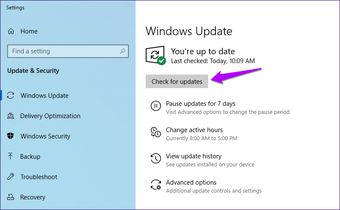
En el cuadro de Windows Update que aparece, haga clic en Buscar actualizaciones e instale las actualizaciones si están disponibles.
En lo que respecta a iOS, abre la aplicación Ajustes de tu iPhone, toca General y, a continuación, toca Actualización de software.
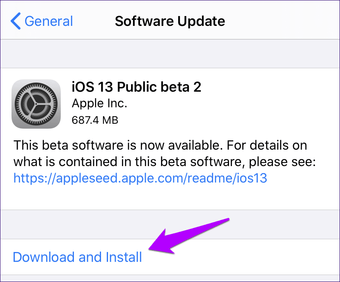
Si hay alguna actualización disponible, haga clic en Descargar e Instalar.
Por último, actualiza iTunes. Simplemente escribe actualización del software de la manzana en el menú de inicio y luego pulsa Intro. Si hay actualizaciones disponibles, instálalas.
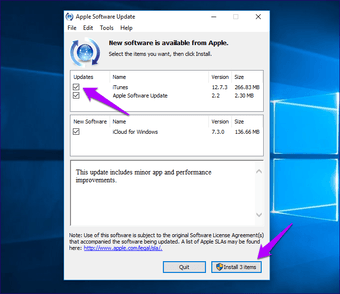
Mientras estás en ello, instala también actualizaciones para software de Apple relacionado, como iCloud.
2. 2. Desactivar el antivirus
Las aplicaciones antivirus de terceros a menudo pueden causar problemas de conectividad entre iTunes y tu iPhone. Para comprobarlo, pon en pausa tu software antivirus temporalmente e intenta conectar tu iPhone de nuevo.
Consejo: Normalmente puedes deshabilitar los diferentes escudos vivos de una aplicación antivirus después de hacer clic en su icono en la bandeja del sistema. 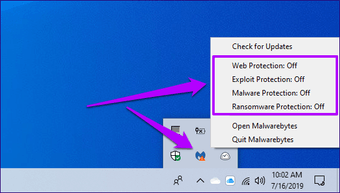
Si eso ayudó a resolver el problema, deberías añadir iTunes como una exención al cortafuegos de la aplicación antivirus.
3. Restablecer la configuración de la ubicación y la privacidad
La corrupción de la ubicación y de los ajustes de privacidad de su iPhone es otra de las razones por las que aparece el error 0xE80000A de iTunes. Estos ajustes llevan los permisos de confianza que se concedieron a tu iPhone la primera vez que lo conectaste a tu PC. Para resolver el problema, debes restablecerlos.
Nota: Al restablecer los ajustes de ubicación y privacidad, algunas aplicaciones de tu iPhone solicitarán permisos para volver a utilizar los servicios de ubicación.
Paso 1: En la aplicación de ajustes de tu iPhone, toca General y luego toca Restablecer.
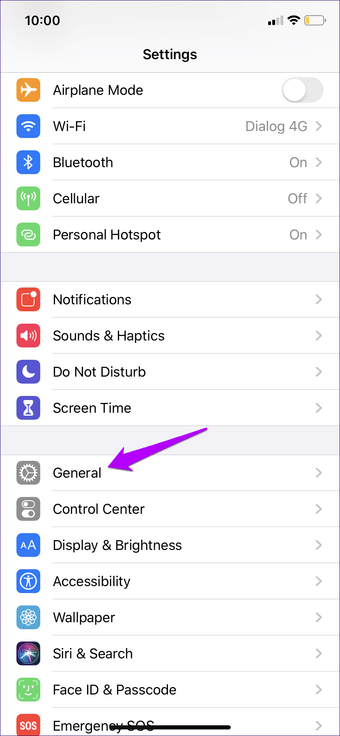
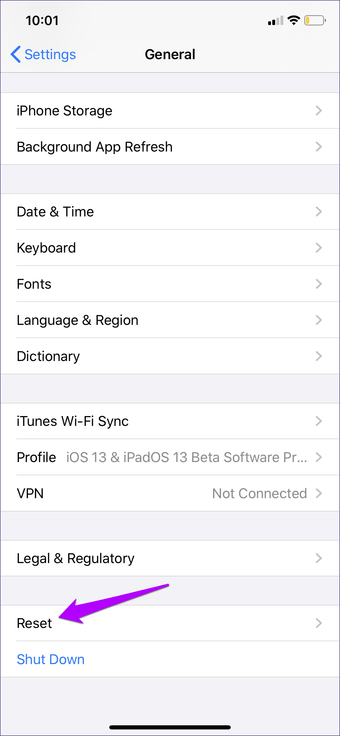
Paso 2: En la pantalla siguiente, pulse Restablecer ubicación y privacidad y, a continuación, pulse Restablecer configuración como confirmación.
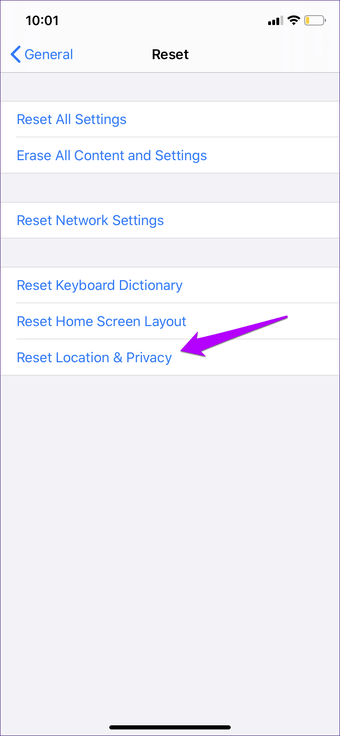
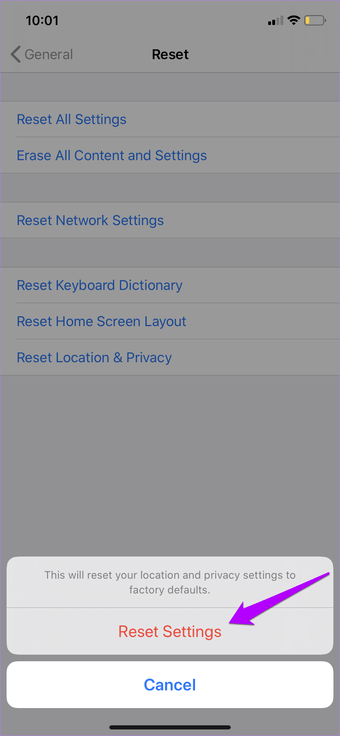
Después de restablecer los ajustes de ubicación y privacidad, conecta el iPhone al PC. Inicia iTunes y, a continuación, toca Confianza en la ventana emergente de tu iPhone cuando se te pida.
4. Reiniciar la carpeta de bloqueo
La carpeta Lockdown es un directorio especial creado por iTunes que contiene los diversos certificados de seguridad necesarios para comunicarse con los dispositivos iOS previamente conectados con éxito. Al igual que con los permisos de confianza de tu iPhone, es hora de restablecer la carpeta.
Paso 1: Presiona Windows+R para abrir el cuadro de ejecución. Escribe %ProgramData% en el campo Open y, a continuación, haz clic en OK.
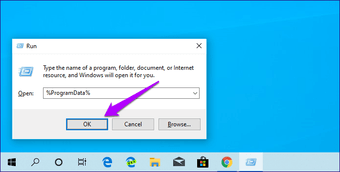
Paso 2: En la ventana del Explorador de Archivos que aparece, haz doble clic en la carpeta etiquetada Lockdown.
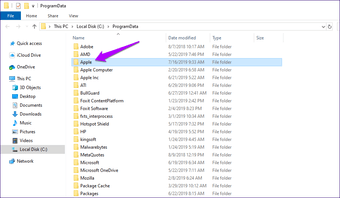
Paso 3: Dentro del directorio de Apple, haz clic con el botón derecho del ratón en la carpeta denominada Lockdown y, a continuación, haz clic en Rename.
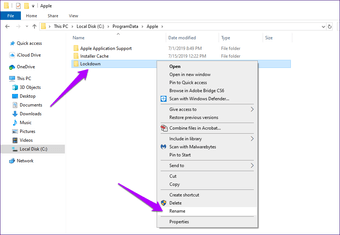
Paso 4: Renombra la carpeta a Lockdown.old.
Nota: En lugar de borrar la carpeta Lockdown, al cambiar el nombre se asegura de tener una copia de seguridad de la misma a mano por si acaso. 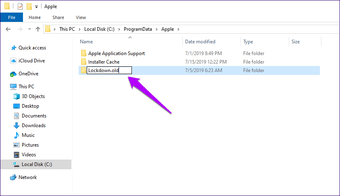
Reinicia iTunes, conecta tu iPhone y toca Confianza cuando se te pida. La carpeta Bloqueo se creará desde cero con los certificados de seguridad necesarios para que la comunicación entre ambos dispositivos sea satisfactoria.
5. 5. Reinstalar iTunes
Si todavía se enfrenta al error 0xE80000A al conectar su iPhone, entonces es el momento de reinstalar iTunes. Esto debería solucionar cualquier dato corrupto o configuración inadecuada que esté causando que el error aparezca.
Escribe apps & features en el menú Inicio, haz clic en Abrir y, a continuación, elimina los programas relacionados con iTunes en el siguiente orden:
- iTunes
- Actualización del software de Apple
- Soporte para dispositivos móviles de Apple
- Bonjour
- Soporte de aplicaciones Apple de 32 bits
- Soporte de aplicaciones Apple de 64 bits
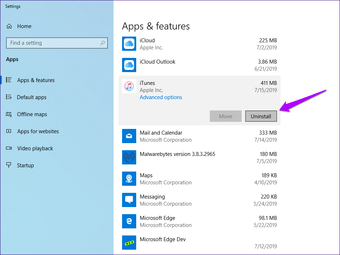
Después, reinicia tu ordenador, descarga una copia nueva de iTunes y vuelve a instalarlo.
Descargar iTunes
6. Versiones del interruptor
Hace un año, Apple lanzó iTunes en el Windows Store. Aunque su aspecto es casi el mismo, la versión de Windows Store es ligeramente mejor en términos de rendimiento y presenta muchos menos errores en comparación con la versión normal de escritorio.
Si las correcciones anteriores no ayudaron, entonces el cambio a la versión de Windows Store de iTunes debería resolver el problema.
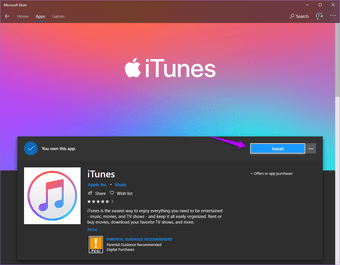
La migración a la versión de Windows Store también es indolora. iTunes migra la música descargada y las copias de seguridad automáticamente durante la instalación. Llega a la página de iTunes dentro de Windows Store, haz clic en Instalar y estarás listo para empezar en cuestión de minutos.
Descargar iTunes Windows Store Version
Dolores de crecimiento
Con suerte, el error 0xE80000A de iTunes ya no se muestra, y ahora puedes ir conectando con éxito tu iPhone a iTunes. Sin embargo, simplemente no hay excusa para que estos extraños problemas aparezcan en primer lugar.
Apple necesita tomar medidas drásticas dividiendo iTunes en sus diferentes componentes (Música, Podcasts, etc.) también en Windows, tal y como hizo la compañía con la nueva MacOS Catalina. Esto debería ayudar a eliminar la hinchazón y proporcionar a la gran mayoría de los usuarios de Windows y iPhone una experiencia decente para variar.
